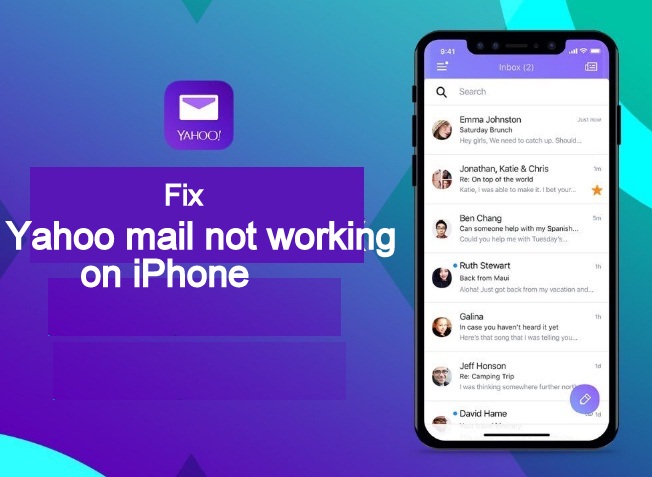
Všimli jsme si, že někteří lidé mají stále potíže s připojením nebo přihlášením k e-mailovému účtu Yahoo pomocí zařízení iPhone 11, 11 Pro a 11 Pro, XS, XS Max a XR nebo jakéhokoli zařízení iPhone. Někdy k tomuto problému může dojít, když se na vašem iPhone začne zobrazovat vyskakovací zpráva, že iOS „Nelze získat poštu“ nebo „Připojení k serveru se nezdařilo.
S tímto typem chyby nebudete moci přijímat nebo číst e-maily, mazat účty nebo přidávat účty pomocí aplikace Yahoo nebo e-mailu. Tento problém může nastat kvůli jedné nebo druhé věci. Mnohé lze snadno opravit pouhým smazáním účtu a jeho opětovnou instalací. V některých případech to však nelze opravit.
Další věc, kterou jsme si všimli, je, že je to většinou řada iPhone X, která čelí tomuto druhu problému. Pokud tedy na svém iPhone zažíváte stejný problém, mějte na paměti, že mnoho lidí čelí stejnému problému. Takže nejste sami.
V tomto článku se pokusíme co nejvíce poskytnout relevantní tipy, které vám pomohou problém okamžitě vyřešit. Před zahájením odstraňování problémů bude rozumné zkontrolovat, zda je server Yahoo mimo provoz.
Jak to víš? problémy, které se zobrazují, když je server Yahoo mimo provoz.
Vydání 1. Pokud smažete e-mailový účet Yahoo ze svého iPhone nebo iPad a nyní jej nemůžete přidat zpět, pravděpodobně je server mimo provoz.
Vydání 2. Pokud se nemůžete přihlásit ke svému e-mailovému účtu Yahoo pomocí správného hesla, vězte, že server nefunguje.
Oprava Yahoo Mail Not Update
Dalším znakem toho, že server Yahoo je mimo provoz, je situace, kdy se nemůžete dostat přes uvítací obrazovku Yahoo mail.
K tomuto druhu problému obvykle dochází, když dojde k problému se serverem Yahoo nebo komunikací mezi poštovními servery společnosti Apple a Yahoo.
Chcete-li zkontrolovat, zda je problém od společnosti Yahoo, vyhledejte stránky jako Down Detector a zadejte e-mail Yahoo, abyste zjistili, zda je server mimo provoz.
Stáhněte si aplikaci Yahoo Mail pro iOS nebo webovou verzi
Někdy je většina problémů prokleta mezi servery Yahoo a poštovními servery Apple.
Zkuste se tedy přihlásit přes poštovní aplikaci Yahoo, kterou snadno získáte z obchodu Apple. Nebo ještě lépe, prostřednictvím internetového webového prohlížeče, jako je Safari, Chrome nebo Firefox) na vašem počítači Mac, PC iPhone nebo iPad.
Poté, co budete mít přístup ke svému e-mailovému účtu Yahoo pomocí některé z výše uvedených metod, je první věcí, kterou musíte udělat, změnit nastavení zabezpečení pošty.
Můžete to udělat ve svém profilu přihlášením prostřednictvím webového prohlížeče, nikoli aplikace.
Ve svém profilu klepněte na ANastavení zabezpečení účtu.
Nyní možnost zapněte Povolit aplikace, které používají méně bezpečné přihlášení
Poté postupujte podle níže uvedených kroků a proveďte na svém iPhone nějaké změny.
Související články:
Jak aktivovat iPhone XS E-SIM pomocí Etisalat ve Spojených arabských emirátech Dubaj
Jak vytvořit zprávu skupinového chatu na iPhone pomocí iMessage
Jak opravit neaktualizaci Yahoo Mail na iPhone X Series
Krok 1: Odhlaste se z Apple Mail a ukončete aplikaci.
Krok 2: Klepněte na Nastavení > Hesla a účty (nebo Účty a hesla) a potom klepněte na své E-mailový účet Yahoo
Krok 3: Klepněte na Smazat účet“ červeným písmem a potvrďte (Tímto odeberete stávající účet Yahoo na vašem iPhone, ale stále budete mít svůj účet na serveru Yahoo nedotčený)
Krok 4: Restartujte/restartujte svůj iPhone
Krok 5: Přidejte stejný účet Yahoo znovu na svůj iPhone tím, že přejdete na Nastavení > Účty > Hesla A zvolte Přidat účet.
Krok 6: Na obrazovce vyberte jiné místo Yahoo v dolní části seznamu.
Krok 7: Nyní klepněte na Přidat poštovní účet“ pod podnadpisem „MAIL“.
Krok 8: Vyplňte podrobnosti o účtu a klepněte na Další' v pravé horní části obrazovky.
Krok 9: U této možnosti zadejte toto na serveru příchozí pošty stejným způsobem níže…
Název hostitele= imap.mail.yahoo.com
Uživatelské jméno= Vaše uživatelské jméno
Heslo = Vaše heslo
Na serveru odchozí pošty zadejte toto…
Název hostitele= smtp.mail.yahoo.com
Uživatelské jméno= Vaše uživatelské jméno
Heslo = Vaše heslo
A pak klepněte na další
Krok 10: Úspěšně jste nakonfigurovali svůj e-mailový účet Yahoo na vašem iPhone a nyní se začnou aktualizovat.
Další stížností některých uživatelů je, že e-mail se nějakou dobu aktualizuje a později se zastaví. Chcete-li tento menší problém vyřešit, budete muset přepnout nastavení načítání na ruční.
Na obrazovce Účty a hesla klepněte na Načíst nová data a pod VYNÉST nakonfigurovat to Ručně.
Jakmile to uděláte, kdykoli budete chtít aktualizovat svůj e-mail, jednoduše přejděte po obrazovce shora dolů a aktualizuje vaši poštovní schránku novými a nejnovějšími e-maily na vašem iPhone.
Doufám, že vám tento článek pomůže vyřešit váš problém. Pokud máte nějaké dotazy, použijte pole pro komentáře a nezapomeňte se podělit, pokud vám tato informace přijde užitečná.
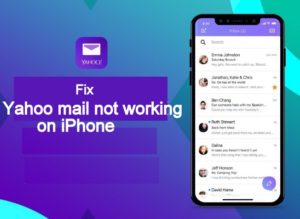





Napsat komentář